06_Linux 基础 -NGINX 和浏览器、网页的关系 - 云服务器 ssh 登陆 - 安装 NGINX- 上传网页 - 压缩命令 -xz-gzip-bzip2-zip-tar- 配置 NGINX 服务器支持下载功能 - 备份脚本
@[TOC](文章目录)
# 06_Linux 基础-NGINX 和浏览器、网页的关系-云服务器 ssh 登陆-安装 NGINX-上传网页-压缩命令-xz-gzip-bzip2-zip-tar-配置 NGINX 服务器支持下载功能-备份脚本
---
## 一. NGINX 和浏览器、网页的关系
```bash
nginx 是一个 web 服务器
html 语言编写网页
cd /usr/local/nginx html
cd html/ (注:存放网页路径)
```
```
思考:
1.网页和 nginx 的关系
nginx 将网页发送给浏览器
2.浏览器和 nginx 的关系
浏览器问 nginx 要网页
nginx 将网页发送给浏览器
3.浏览器和网页的关系
浏览器是能读懂网页的 html,js,css 代码,渲染出效果
```
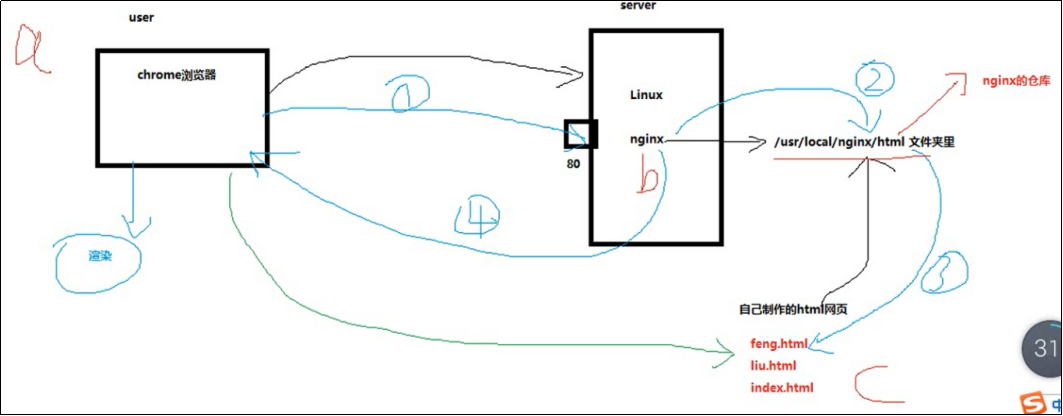
```
web:网站
表单信息放到数据库里去,nginx 只能访问静态页面,Python 把信息传到数据库里。Python——》flask web 后端——》user 表
```
```bash
如何判断 nginx 是否运行?
1.看进程
ps aux|grep nginx
2.看端口
netstat -anplut
```
```
项目组:
1.前端
2.后端
3.运维
4.测试
5.dba
6.项目经理
```
```
cd /usr/local/nginx/html/ 放网页
rz 只能传文件,不能传文件夹
```
---
## 二. 云服务器 ssh 登陆-安装 NGINX-上传网页
```
自己的虚拟机的 linux 系统里呢?(如何上传自己的网页到 linux 系统呢)
Xshell 连过去
自己的云服务器,如何上传自己的网页到云服务器呢?
1.xshell --》公网 ip(云服务器的公网 ip)106.54.83.86 (注:xshell 连接)
用户名 root --》密码是有个初始密码 (注:passwd 改密码)
2.自己去编译安装 nginx--》建议使用脚本安装-->启动 nignx
3.上传自己的网页到 nginx 的 html 目录下 (注:scp 或上传 Windows【中间环节】)
4.去访问 106.54.83.86
```
```bash
(注)脚本:
# cat onekey_install_nginx_v2.sh
#!/bin/bash
#1.下载 nginx 软件包
mkdir -p /nginx2
cd /nginx2
curl -O http://nginx.org/download/nginx-1.19.2.tar.gz
#2.解压,进入文件夹
tar xf nginx-1.19.2.tar.gz
cd nginx-1.19.2
#3.编译前的配置
#新建用户 sanchuang9
useradd sanchuang9
#安装 gcc 和 pcre-devel 软件包,因为 nginx 需要这些软件,解决软件的依赖关系
yum install gcc make pcre-devel zlib-devel -y
#配置 nginx,指定安装路径和启动 nginx 的用户名
./configure --prefix=/usr/local/nginx2 --user=sanchuang9
#4.编译
make
#5.编译安装
make install
#6.关闭防火墙服务和设置开机不要启动
service firewalld stop
systemctl disable firewalld
#7.修改 PATH 变量,方便可以直接使用 nginx
echo "PATH=$PATH:/usr/local/nginx2/sbin" >>/root/.bashrc
```
```bash
ip add 看的是私网 IP
scp 远程 copy
/usr/local/nginx/sbin/nginx 启动 nginx
ps aux|grep nginx 查看 nginx 进程
```
```
搞一个自己的网站
1.购买一个云服务器--》阿里云或者腾讯云,华为云,亚马逊免费试用 --》学生版 10 元/月
2.购买域名 5 元/年
在哪里购买的云服务器,就在哪里买域名,方便备案
3.备案
如果不备案,不能正常的使用域名去访问
```
```bash
cat /etc/centos-release 查看 centos 版本
```
---
## 三. 压缩命令-xz-gzip-bzip2-zip-tar-配置 NGINX 服务器支持下载功能
> 主要内容:压缩命令-tar(重点) 对文件和文件夹进行压缩
>
> ==tar -czf -->.tar.gz==
>
> ==tar cjf -->.tar.bz2==
>
> ==tar cJf -->.tar.xz==
>
> ==tar tf \*.tar.\*==
>
> ==tar xf \*.tar.\*==
>
> \# tar xf boot_log_passwd.tar.gz ==-C== /zhanghuayou/
>
> 压缩命令-xz-gzip-bzip2-zip:都只能对文件进行压缩
>
> zip -->.zip
>
> gzip -->.gz
>
> xz --->.xz
>
> bzip2 -->.bz2
>
> zip yum install zip unzip -y
>
> ==zip chenpeng.txt.zip chenpeng.txt==
>
> ==unzip passwd.zip==
>
> gzip
>
> ==gzip hosts==
>
> ==gunzip hosts.gz==
>
> ==zcat messages.gz==
>
> xz
>
> ==xz hosts==
>
> ==unxz hosts.xz==
>
> ==xzcat messages.xz==
>
> bzip2 yum install bzip2 -y
>
> ==bzip2 passwd==
>
> ==bunzip2 passwd.bz2==
>
> ==bzcat passwd.bz2==
>
> 配置 nginx 服务器支持下载功能
### 压缩命令-xz-gzip-bzip2-zip-tar
```
为什么要打压缩包?
备份的时候,能节约空间
网络传送的时候,能节约时间
```
```
windows 里有哪些解压缩软件?
winrar
7z
好压
快压
Zip
```
```
windows 里的.rar 压缩文件传递到 linux 里,是否能打开
sc.rar (注:rar 解压不了,linux 里没这个软件,需要安装才有)
sc.zip -->linux 默认支持
windows 能解压 linux 里的所有的压缩文件
```
```
nginx-1.19.2.tar.gz linux 里的压缩文件
压缩文件红色的,可执行文件绿色的
```
### zip
> zip
>
> zip 只能对文件进行压缩,不能对文件夹进行压缩
>
> yum install zip unzip -y ==(注:zip 需要安装)==
>
> zip 打压缩包
>
> unzip 解压的
> \# ==zip chenpeng.txt.zip chenpeng.txt== (注:==用法==)
>
> 压缩后的文件 源文件
>
> [root@sanchuang-linux lianxi]# zip passwd.zip passwd
>
> adding: passwd (deflated 61%) (注:deflated 压缩,泄气)
>
>
>
> ll -h 看大小
>
> passwd.zip
>
> \# ==unzip passwd.zip 解压==
>
> Archive: passwd.zip
>
> inflating: passwd
>
> \# ls
>
> passwd passwd.zip
>
> ==zip 的缺点:有源文件和新文件==
### gzip
> gzip
>
> gzip 可以直接在源文件上压缩,后缀名是.gz (注:与 zip 的区别,理解为 zip 的升级版)
>
> ==(注:gzip 不需要安装)==
>
> hosts passwd passwd.zip
> \# ==gzip hosts (用法)== gzip + 源文件
>
> \# ls
>
> hosts.gz passwd passwd.zip
>
>
>
> \# ==gunzip hosts.gz (解压)==
>
>
>
> \# ==zcat messages.gz (查看压缩文件)==
### xz
> xz ==(注:xz 不需要安装)==
>
> https://cdn.kernel.org/pub/linux/kernel/v5.x/linux-5.8.11.tar.xz
> \# ==xz hosts (用法)==
>
> \# ls
>
> hosts.xz passwd passwd.zip
>
>
>
> \# ==unxz hosts.xz (解压)==
>
> \# ls
>
> hosts passwd passwd.zip
>
>
>
> \# ==xzcat messages.xz (查看压缩文件)==
>
> gz 与 xz 比较,xz 效果好
>
> 推荐使用 xz
### bzip2
> bzip2 ==(注:bzip2 需要安装)==
>
> yum install bzip2 -y
> \# ==bzip2 passwd (用法)==
>
> passwd.bz2
>
>
>
> \# ==bunzip2 passwd.bz2 (解压)==
>
> passwd
>
>
>
> \# ==bzcat passwd.bz2 (查看压缩文件)==
> zip -->.zip
>
> gzip -->.gz
>
> xz --->.xz
>
> bzip2 -->.bz2
### tar
```
tar -->兼并了 gzip,xz,bzip2
tarball -->使用 tar 命令打的压缩包--》归档文件--》压缩文件--》一个压缩包里可以包含很多的文件
tar 是可以对文件和文件夹进行压缩的
Compressed TAR Archive [compressed 压缩的 archive 归档]
https://cdn.kernel.org/pub/linux/kernel/v5.x/linux-5.8.11.tar.xz
http://nginx.org/download/nginx-1.19.2.tar.gz
mysql-8.0.21-linux-glibc2.12-i686.tar.xz
https://mirrors.tuna.tsinghua.edu.cn/apache/httpd/httpd-2.4.46.tar.bz2
```
### 配置 NGINX 服务器支持下载功能
> (autoindex auto 自动 index 索引)
>
> \# cd /usr/local/nginx/conf/ ==(注:配置目录)==
>
> \#
>
> \# vim nginx.conf ==(注 2:修改配置文件)即加上 autoindex on;这一行==
>
> location / {
>
> root html; (注 4:指定 nginx 的存放网页的目录为 html--》网页根目录)
>
> index index.html index.htm; (注 5:配置 nginx 服务器支持的首页为 index.html 或者 index.htm index.html 的优先级要高,没有 index.html 的时候,就会去查找 index.htm)
>
> ==autoindex on; (注 3:添加配置,让 nginx 支持显示文件夹里的内容)==
>
> }
>
> \# /usr/local/nginx/sbin/nginx -s reload 重新加载 nginx
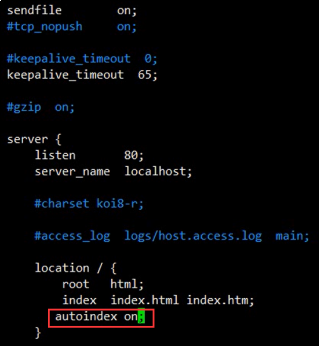
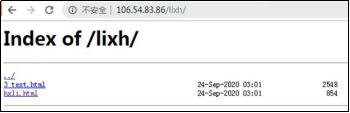
压缩包上传
---
## 四. tar 命令
> tar 命令
>
> 用途:制作归档文件、释放归档文件
>
> 格式:tar [选项]... 归档文件名 源文件或目录
>
> tar [选项]... 归档文件名 [-C 目标目录]
>
> 常用命令选项
>
> -c:创建 .tar 格式的包文件 create
>
> -x:解开.tar 格式的包文件 extract 提取
>
> -v:输出详细信息 verbose 冗余的
>
> -f:表示使用归档文件 file
>
> -t:列表查看包内的文件 list
>
> 常用命令选项
>
> -C:解包时进入指定的目标文件夹
>
> ==-z:调用 gzip 程序进行压缩或解压==
>
> ==-j:调用 bzip2 程序进行压缩或解==
>
> ==-J:调用 xz 程序进行压缩或解压==
> \=\=\= ==(经典组合)==
>
> ==创建压缩包==
>
> ==tar -czf -->.tar.gz==
>
> ==tar cjf -->.tar.bz2==
>
> ==tar cJf -->.tar.xz==
>
> ==创建压缩包到指定的路径 使用绝对路径==
>
> \# tar czf /zhanghuayou/passwd.tar.gz ==/etc/passwd==
>
> tar: 从成员名中删除开头的“/”
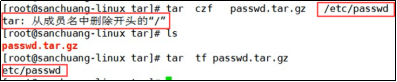
> ==查看压缩包里的内容==
>
> ==tar tf \*.tar.\*==
> ==解压--》默认解压到当前目录==
>
> ==tar xf \*.tar.\*==
>
> ==-C 解压到指定的路径==
>
> \# tar xf boot_log_passwd.tar.gz ==-C== /zhanghuayou/
> \# mkdir tar
>
> \# cd tar
>
> \# ls
>
> \# tar czf passwd.tar.gz ==/etc/passwd==
>
> ==tar: 从成员名中删除开头的“/”==
>
> \# ls
>
> passwd.tar.gz
>
> \# tar tf passwd.tar.gz
>
> ==etc/passwd (注:/ 没有了)==
>
> [root@sanchuang-linux tar]# ls
>
> passwd.tar.gz
>
> \# tar xf passwd.tar.gz
>
> \# ls
>
> ==etc== passwd.tar.gz ==(注 2:解压后是文件夹 etc,没有“/”)==
>
> \# cd etc/
>
> \# ls
>
> passwd
>
> \#
> ==给文件夹打压缩包==
>
> \# tar cJf boot.tar.xz /boot
>
> \# tar czf boot.tar.gz /boot
>
> \# tar cjf boot.tar.bz2 /boot
>
>
>
> \# ==time tar czf boot.tar.gz /boot (注:压缩命令前接 time 可以看时间)==
>
> tar: 从成员名中删除开头的“/”
>
>
>
> real 0m8.467s
>
> user 0m6.851s
>
> sys 0m2.226s
>
>
>
> \#
>
> ==(注:↓接 v 可以看过程,信息输出。一般写脚本不接 v)==
>
> \# tar czvf boot_log_passwd.tar.gz /boot /var/log /etc/passwd ==(注:文件和目录)==
>
> \# tar czf boot_log_passwd.tar.gz /boot /var/log /etc/passwd
>
> tar: 从成员名中删除开头的“/”
>
> tar: 从硬连接目标中删除开头的“/”
>
> \#
>
>
>
> ==后面打包的文件如果压缩文件的名字一样,会覆盖==
---
## 五. 压缩练习-备份脚本
> 主要内容:
>
> 排错多个文件 exclude 排除 ==(难点)==
>
> \# tar ==--exclude==\=/boot/{grub2,efi,loader} ==-czvf== no_grub_boot.tar.gz /boot
>
> \# ==date +%Y%m%d%H%M%S==
>
> 20200924170954
>
> 当前的日期往后面推 10 天
>
> \# ==date -d "10 days"==
>
> 如何得到命令的执行结果赋值给变量
>
> ==方法 1:==
>
> ctime=$(date +%F)
>
> ==方法 2:反引号==
>
> ctime=\`date +%F\`
>
> 命令的嵌套
>
> ==设置时间 -s==
>
> \# ==date -s '2020-10-10' (注:调时间)==
>
> \# date -s =='2020-10-10 9:53:00' (注:指定小时分钟秒)==
>
> \# ==cal 看日历== calendar(日历)
>
> \# ==cal 2020== 看 2020 年日历
---
```bash
压缩练习:
1.在 windows 里使用 winrar 软件压缩 2 个文件,一个是.rar 格式的文件,一个是.zip 的文件,具体压缩那个文件,你自己定义
2.将文件传输到 linux 系统的/lianxi 目录下,尝试解压.zip 的文件
# unzip
3.复制/etc/passwd 文件到/lianxi 目录下,将/lianxi 目录下的 passwd 文件压缩成 passwd.xz
# cp /etc/passwd . # xz passwd
4.复制/etc/ssh/sshd_config 文件到/lianxi 目录下,然后进行压缩为 sshd_config.gz
# cp /etc/ssh/sshd_config . # gzip sshd_config
5.查看 passwd.xz 里的内容,查看 sshd_config.gz 里的内容
# xzcat passwd.xz # zcat sshd_config.gz
6.新建文件夹/backup_sc,然后复制/lianxi 下的 passwd.xz 和 sshd_config.gz 到/backup_sc 目录里
7.到/backup_sc 目录里解压 passwd.xz 和 sshd_config.gz 文件
8.将/lianxi 下的 sshd_config.gz 传到 windows 系统里看是否可以解压?
```
> 练习 8:
>
> 1.创建一个目录在/lianxi 下叫 tar
>
> \# mkdir /lianxi/tar
>
> 2.进入 tar 目录,复制/etc/hosts 文件和/etc/passwd 到 tar 目录下
>
> \# cd /lianxi/tar # cp /etc/hosts . # cp /etc/passwd .
>
> 3.复制/boot 目录到 tar 目录下
>
> \# cp /boot . -r
>
> 4.将当前目录下的 boot 目录打包放在/lianxi/tar 目录下叫 boot.tar.gz
>
> \# tar czf boot.tar.gz boot
>
> 5.查看 boot.tar.gz 文件里的内容
>
> \# tar tf boot.tar.gz
>
> 6.将 hosts 文件和 passwd 文件打包放到 host_passwd.tar.bz2 文件
>
> \# tar cjf host_passwd.tar.bz2 hosts passwd
>
> 7.查看 host_passwd.tar.bz2 文件里的内容
>
> \# tar tf host_passwd.tar.bz2
>
> 8.将/boot/目录和/etc/passwd、/var/log 目录备份到/lianxi 目录下叫 boot_pw_log.tar.xz
>
> \# tar cJf /lianxi/boot_pw_log.tar.xz /boot /etc/passwd /var/log
>
> 9.新建/bak 目录,然后将/lianxi 目录下的 boot_pw_log.tar.xz 解压到/bak 目录下
>
> \# mkdir -p /bak # tar xf boot_pw_log.tar.xz -C /bak
>
> 10.将/boot 目录下的除 grub2 目录以外的所有文件都备份到/bak 目录下叫 no-grub.tar.gz
>
> tar czvf --exclude ==(难点)==
>
> \# tar ==--exclude=/boot/grub2 -czvf== no_grub_boot.tar.gz /boot
>
> centos8 里的 (注:==--exclude=/boot/grub2 -czvf 前后不能错,grub2 不能接/,-czvf -不能省略==)
>
> \# tar ==--exclude=/boot/grub2 -czvf== no_grub_boot.tar.gz /boot
>
> centos7 里的
>
> \# tar czvf no_grub2_boot.tar.gz /boot ==--exclude=/boot/grub2==
>
> 排错多个文件 exclude 排除 ==(难点)==
>
> \# tar ==--exclude==\=/boot/{grub2,efi,loader} ==-czvf== no_grub_boot.tar.gz /boot
>
> (注:目录结构 {} 表示多个)
```
练习:
编写一个脚本实现备份/var/log 目录下的所有文件到/bak 目录下,要求文件名是包含当天日期,精确到秒,文件名例如:2013-6-6-2_30_20-log.tar.gz。同时要求删除/bak 目录下七天前的备份文件,只保留最近 7 天的文件。
```
> 需求分析:
>
> ==年月日小时分钟秒==
>
> ==时间戳:年月日小时分钟秒==
>
> 获得当前的日期 date
>
> %Y year ==(注:年)==
>
> %m month (01..12) ==(注:月)==
>
> %M minute (00..59) ==(注:分钟)==
>
> %d day of month (e.g., 01) ==(注:日)==
>
> %H hour (00..23) ==(注:小时)==
>
> %S second (00..60) ==(注:秒)==
>
> %F full date; same as %Y-%m-%d ==(注:年月日)==
>
>
>
> \# ==date +%Y%m%d%H%M%S==
>
> 20200924170954
>
> \# ==date +%Y-%m-%d%H%M%S==
>
> 2020-09-24171008
>
> \# ==date +%Y-%m-%d_%H_%M_%S==
>
> 2020-09-24_17_10_31
>
> \#
>
>
>
> 当前的日期往后面推 10 天 ==(推迟时间)==
>
> \# ==date -d "10 days"==
>
> 2020 年 10 月 04 日 星期日 17:21:27 CST
>
> \# ==date -d 10days==
>
> 2020 年 10 月 04 日 星期日 17:21:37 CST
>
> \#
>
>
>
> \# ==date -d 10hours==
>
> 2020 年 09 月 25 日 星期五 03:22:13 CST
>
> \#
> 如何得到命令的执行结果赋值给变量
>
> ==方法 1:$( ) (更好,因为可以嵌套)==
>
> ctime=$(date +%F)
>
> ==方法 2:反引号 (不能嵌套)==
>
> ctime=\`date +%F\`
>
> \# ==ctime=$(date +%F)==
>
> \# echo $ctime
>
> 2020-09-24
>
> \# ==sctime=\`date +%F\`==
>
> \# echo $sctime
>
> 2020-09-24
>
> \#
>
> \# ==touch $(date +%F).txt==
>
> \# sg=zhanghuayou
>
> \# echo $sg
>
> zhanghuayou
>
> \# echo $sg1
>
> (注:该行输出为空)
>
> \# echo ==${sg}==1
>
> zhanghuayou==1==
>
> \#
>
>
>
> 删除/bak 目录下七天前的备份文件
>
> find /bak -type f -mtime +7 -name "*.tar.gz" -exec rm -rf {} \;
>
> 脚本名字:
>
> backup_log.sh
> 命令的嵌套
>
> \# which mkdir
>
> /usr/bin/mkdir
>
> \# rpm -qf /usr/bin/mkdir
>
> coreutils-8.30-6.el8_1.1.x86_64
>
> \# softname\===$(rpm -qf $(which mkdir)) (注:$( ) 好,可以嵌套)==
>
> \# echo $softname
>
> ==coreutils-8.30-6.el8_1.1.x86_64==
>
> \# softname2\===\`rpm -qf \`which mkdir\`\`==
>
> ==rpm:未给出要查询的参数==
>
> ==mkdir: 缺少操作数==
>
> 请尝试执行 "mkdir --help" 来获取更多信息。
>
> \#
---
> 编写一个脚本实现==备份==/var/log 目录下的所有文件到/bak 目录下,要求文件名是包含当天日期,精确到秒,文件名例如:2013-6-6-2_30_20-log==.tar.gz==。同时要求删除/bak 目录下七天前的备份文件,只保留最近 7 天的文件。
>
> ==通过文件名知道使用 tar 命令,而不是 cp==
> \# mkdir /lianxi/9_25
>
> \# cd /lianxi/9_25
>
> \# vim backup_log.sh
>
> \#!/bin/bash
>
>
>
> \#获得当前的时间,精确到秒
>
> ctime=$(date +%Y%m%d%H%M%S)
>
>
>
> \#备份
>
> mkdir -p /bak
>
> tar czf /bak/${ctime}-log.tar.gz /var/log
>
>
>
> \#删除 7 天前的==备份文件==,只保留最近的 7 天内的文件
>
> find /bak -type f -mtime +7 ==-name “*log.tar.gz”== -exec rm -rf {} \;
> 怎么验证删除 7 天前的文件?
>
> 答:调时间
>
> ==设置时间 -s==
>
> \# date
>
> 2020 年 09 月 25 日 星期五 09:53:18 CST
>
> \# ==date -s '2020-10-10' (注:调时间)==
>
> 2020 年 10 月 10 日 星期六 00:00:00 CST
>
> \#
>
> \# date -s =='2020-10-10 9:53:00' (注:指定小时分钟秒)==
>
> 2020 年 10 月 10 日 星期六 09:53:00 CST
>
> \#
>
> \# date -s '2020-9-25 9:55:00'
>
> 2020 年 09 月 25 日 星期五 09:55:00 CST
>
> \#
> \# ==cal 看日历== calendar(日历)
>
> \# ==cal 2020== 看 2020 年日历
>
> 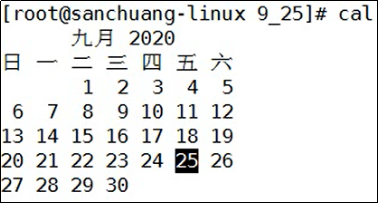
>
> 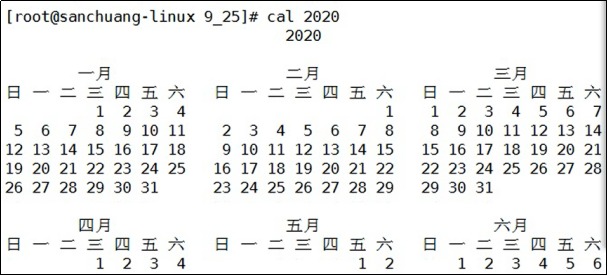
>
>
---
版权声明: 本文为 InfoQ 作者【mycpen】的原创文章。
原文链接:【http://xie.infoq.cn/article/61e16ce56c67503ec6e777f21】。
本文遵守【CC-BY 4.0】协议,转载请保留原文出处及本版权声明。










评论